Android Stduio, Flutter 설치 및 연동하기
1. Flutter SDK 다운로드
- 공식 사이트 다운로드 페이지로 이동하여 다운로드한다.
https://docs.flutter.dev/get-started/install
Install
Install Flutter and get started. Downloads available for Windows, macOS, Linux, and Chrome OS operating systems.
docs.flutter.dev

- 현재, 자신의 운영체제에 맞는 것을 선택해서 다운 받으면 된다.
2. Flutter SDK 압축 해제 및 폴더 셋팅
- 다운이 완료되었되면, 압축을 풀어준다.

- 압축해제가 되었으면 flutter라고 압축해제 된 파일을 확인할 수 있다.

- 해당 파일을 오려내서 C:\src 폴더를 생성해서 flutter 폴더를 붙여넣기 해준다.

3. Flutter 환경변수 설정
- Windows 기준, 고급 시스템 설정을 선택한다.
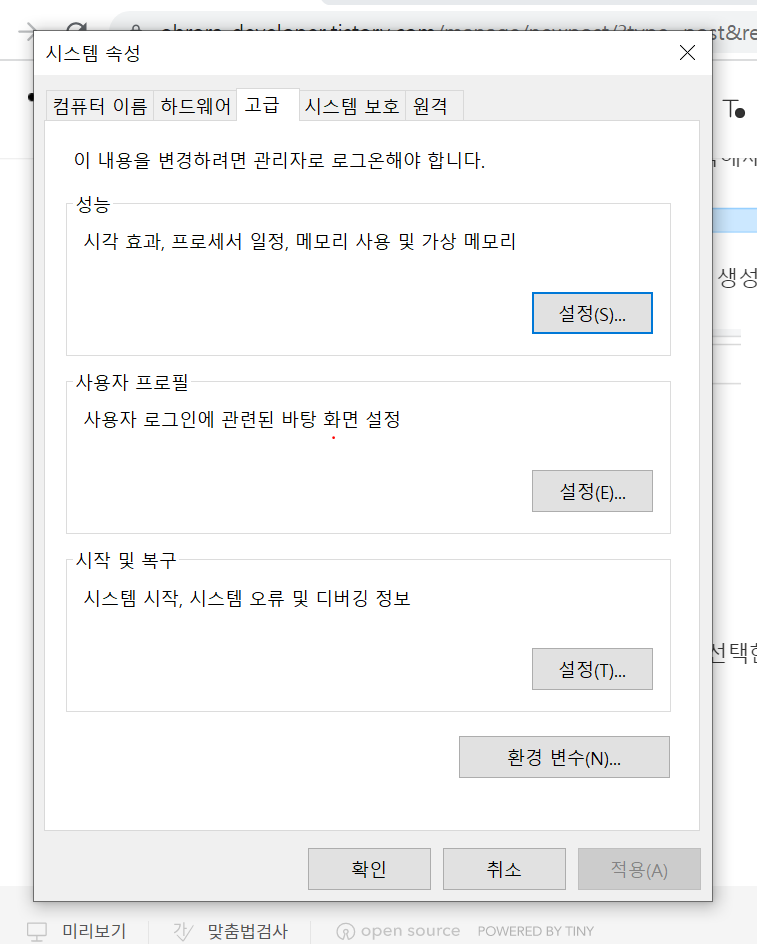
- 해당 내용에서 환경 변수 버튼을 클릭한다.
- 사용자 변수와 시스템 변수가 있다. 시스템 변수 쪽에 변수가 Path인 것을 선택하고 [편집] 버튼을 클릭한다.

- Flutter의 경로를 복사해와서 새로 만들기를 클릭 후, 해당 경로를 추가해주면 된다.

4. 안드로이드 스튜디오 설치
- 아래 URL 사이트로 들어가서 안드로이드 스튜디오 다운로드 버튼을 클릭하여 다운받는다.
Download Android Studio and SDK tools | Android Developers
Download the official Android IDE and developer tools to build apps for Android phones, tablets, wearables, TVs, and more.
developer.android.com

- 다운 받은 파일은 더블 클릭하여 실행시켜주면 설치를 시작하게 된다.

- next,,, 반복 그리고 install을 눌러준다.

- do not import settings를 클릭해준다.

- don't send를 클릭해준다.

- next를 클릭해주고, finsh를 눌러주면 프로젝트를 만들기 위해서 다운로드를 시작하는 걸 확인할 수 있다.

- 설치가 완료되었다. Finsh 버튼을 클릭한다.

- 다운로드가 완료된 것을 확인할 수 있다.
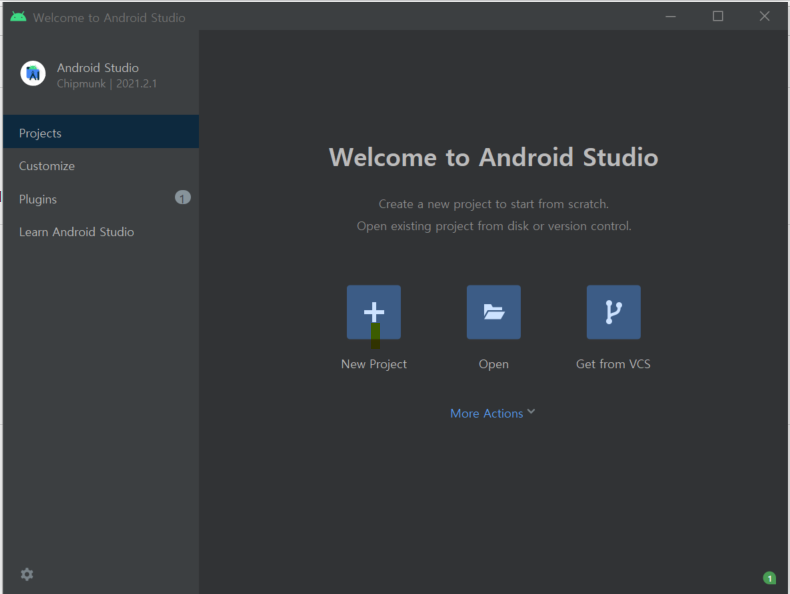
5. Flutter, Dart 플러그인 설치
- 해당 화면에서 Plugins를 선택해서 Flutter를 설치해준다.

- 그리고 다음과 같은 문구가 등장한다.
번역하면, 자동으로 Dart를 함께 설치하겠냐고 물어보는 문구이다!
install을 눌러 함께 설치해주면 된다.

- Restart IDE를 눌러 재시작을 하면, 이후 Flutter Plugins가 반영된 것을 확인할 수 있다.
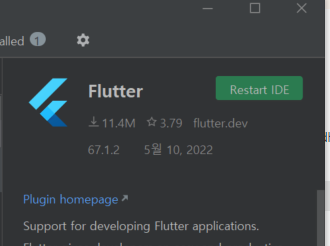
6. Flutter Project 생성하기
- New Flutter Project를 클릭한다.

- Flutter를 클릭하고 Flutter Project 주소를 입력해준다.

- C:\src 밑에 flutterwork 폴더를 만든다.
해당 폴더에서 실제 프로젝트를 구동하는 소스를 담아둘 것이다.

- Flutter 프로젝트 생성을 위한 기본 설정을 한다.
- Project name : flutter_app
- Project location : C:\src\flutterwork\flutter_app
- Description : A new Flutter project
- Project type : Application
- Organization : com.example
- Android language : Kotlin, Swift
- Platforms : Android, iOS

- 기다리고 있으면 프로젝트 생성이 완료된 것을 확인할 수 있다.
- 밑에 터미널을 열어서 Flutter가 잘 깔아졌는지 확인하는 명령어를 입력해서 확인해준다.
명령어 : flutter doctor

- [flutter doctor 오류 수정]
명령어를 실행하면 아래와 같은 경고를 확인할 수 있을 것이다.
에러1) cmdline-tools component is missing

- 에러2) Android license status unknown.
- 이 경고는 toolchain이 연결되지 않았다는 오류 그리고, JDK가 없다는 경고이다.
Flutter로 앱을 만들기 위해서는 필수로 JDK가 설치되어있어야한다.
JDK는 Android Studio를 설치할 때 같이 설치되었다.
근데 셋팅이 제대로 되어있지 않아서 연결을 하지 못해 발생한 오류이다. JDK 환경변수 설정을 해야한다.
경로 : C:\Program Files\Android\Android Studio\jre\bin
- 이 경고는 toolchain이 연결되지 않았다는 오류 그리고, JDK가 없다는 경고이다.


- 오류가 해결된 것을 확인할 수 있다.

- 에러3) Visual Studio - develop for Windows
https://visualstudio.microsoft.com/ko/downloads/
Visual Studio Tools 다운로드 - Windows, Mac, Linux용 무료 설치
Visual Studio IDE 또는 VS Code를 무료로 다운로드하세요. Windows 또는 Mac에서 Visual Studio Professional 또는 Enterprise Edition을 사용해 보세요.
visualstudio.microsoft.com


- 만약에, 아래와 같은 에러가 발생한다면, vswhere 파일을 바꿔주는 작업을 해야한다.

- 주소 : C:\Program Files (x86)\Microsoft Visual Studio\Installer
위의 주소에 있는 vswhere 파일을 삭제하고 아래 사이트에 들어가 있는 github 폴더 안의 vswhere 폴더로 바꿔준다.
참고했던 사이트 : https://github.com/flutter/flutter/issues/103622
Flutter doctor check crashes with Visual Studio · Issue #103622 · flutter/flutter
Hi. While running flutter doctor I get the following output: Microsoft Windows [Version 10.0.19044.1288] (c) Microsoft Corporation. Wszelkie prawa zastrzeżone. C:\Users\Kamil>flutter doctor Doct...
github.com